如何将蓝牙耳机连接到台式电脑(简单步骤让你轻松实现无线音频体验)
随着科技的不断进步,无线音频设备变得越来越流行。许多人选择使用蓝牙耳机来享受自由、方便的音频体验。但是,很多人可能不知道如何将蓝牙耳机与台式电脑连接。本文将介绍一些简单的步骤,帮助你在几分钟内完成这个过程。
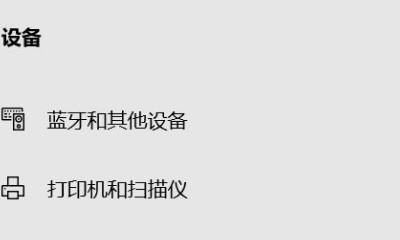
一:检查蓝牙耳机和台式电脑的兼容性
在开始连接之前,首先要确保你的蓝牙耳机和台式电脑是兼容的。检查一下它们的系统要求和规格,确保它们都支持相同的蓝牙版本。
二:打开台式电脑的蓝牙功能
在连接蓝牙耳机之前,你需要确保台式电脑的蓝牙功能已经打开。通常,你可以在电脑的系统设置或控制面板中找到蓝牙选项。
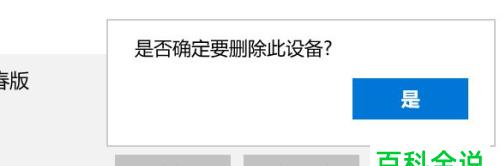
三:进入蓝牙耳机的配对模式
蓝牙耳机通常需要处于配对模式才能被其他设备识别和连接。按照耳机的使用说明,找到配对模式的操作方法,并将耳机设置为配对模式。
四:在台式电脑上搜索可用的蓝牙设备
一旦蓝牙耳机处于配对模式,你就可以在台式电脑上搜索可用的蓝牙设备了。打开电脑的蓝牙设置,点击“搜索设备”或类似的选项。
五:选择你的蓝牙耳机
在搜索到可用的蓝牙设备后,你会看到一个设备列表。从列表中找到你的蓝牙耳机,并点击进行配对。

六:输入配对码
有时候,在配对蓝牙设备时,会要求输入一个配对码。这个码通常是指定的,可以在耳机的说明书中找到。输入正确的配对码后,继续进行配对。
七:等待连接成功
一旦你完成了配对步骤,接下来就只需等待连接成功。这个过程可能需要一些时间,取决于设备之间的信号强度和距离。
八:调整音频设置
连接成功后,你可以通过调整台式电脑的音频设置来确保声音从蓝牙耳机输出。在系统设置或控制面板中找到声音选项,选择蓝牙耳机作为默认音频输出设备。
九:测试连接
为了确保一切正常,你可以播放一段音乐或视频来测试连接。如果你能从蓝牙耳机中听到声音,那么恭喜你,连接已经成功了。
十:记住配对设备
一旦成功连接,你可以将蓝牙耳机设为默认设备。这样,下次只需打开蓝牙耳机,它就会自动连接到你的台式电脑。
十一:保持设备间的距离
要确保良好的连接质量,保持蓝牙耳机和台式电脑之间的距离在合理范围内。避免障碍物和其他电子设备对信号产生干扰。
十二:遇到问题时重启设备
如果你在连接或使用过程中遇到问题,可以尝试重新启动蓝牙耳机和台式电脑。有时候,重新启动可以解决一些常见的连接问题。
十三:更新蓝牙驱动程序
如果你仍然遇到连接问题,可以尝试更新台式电脑的蓝牙驱动程序。在设备管理器中找到蓝牙设备,选择更新驱动程序选项。
十四:寻求技术支持
如果所有的尝试都失败了,你可以考虑寻求蓝牙耳机或台式电脑制造商的技术支持。他们可能会有更详细的解决方案来帮助你解决问题。
十五:
通过这些简单的步骤,你可以轻松将蓝牙耳机连接到台式电脑,享受无线音频体验。记住兼容性、配对、调整设置和保持距离的关键点,你将很快实现连接并畅快地使用蓝牙耳机。
版权声明:本文内容由互联网用户自发贡献,该文观点仅代表作者本人。本站仅提供信息存储空间服务,不拥有所有权,不承担相关法律责任。如发现本站有涉嫌抄袭侵权/违法违规的内容, 请发送邮件至 3561739510@qq.com 举报,一经查实,本站将立刻删除。
- 上一篇: 《火炬之光3修改器使用指南》(助你畅玩游戏,解锁无限可能)
- 下一篇: 了解BIOS
- 站长推荐
- 热门tag
- 标签列表




















